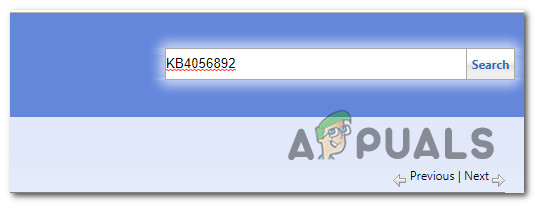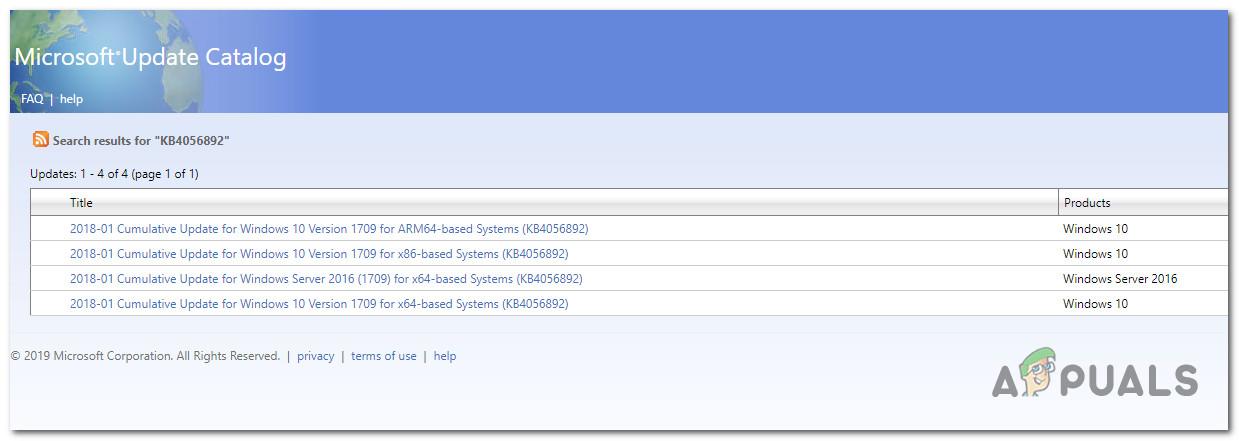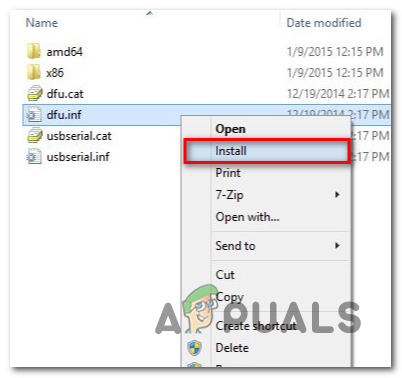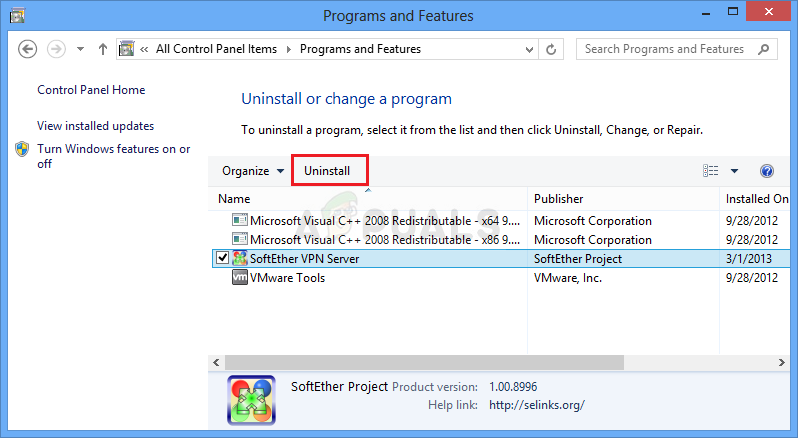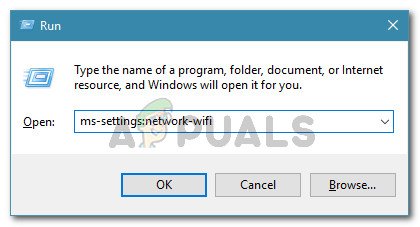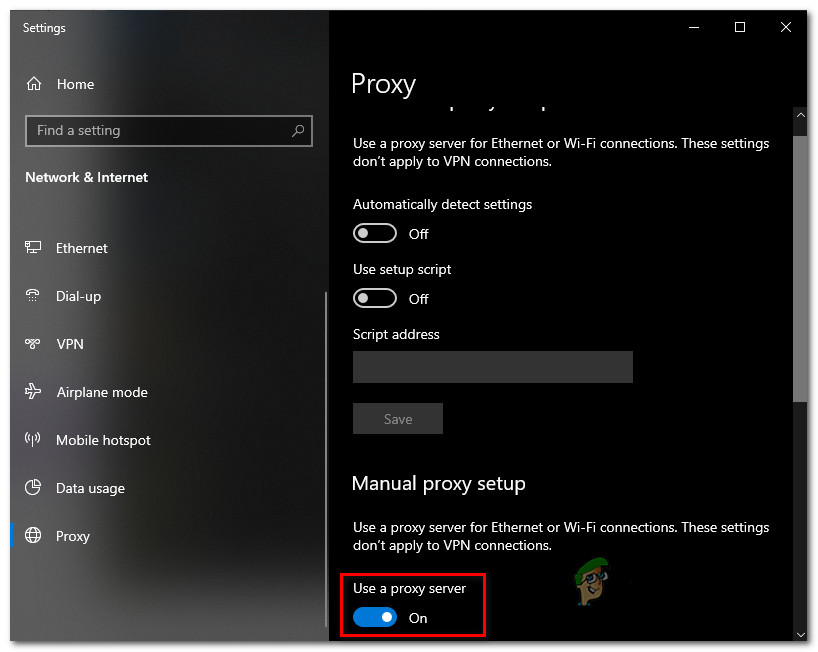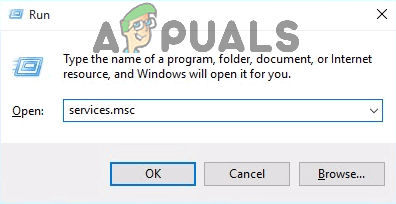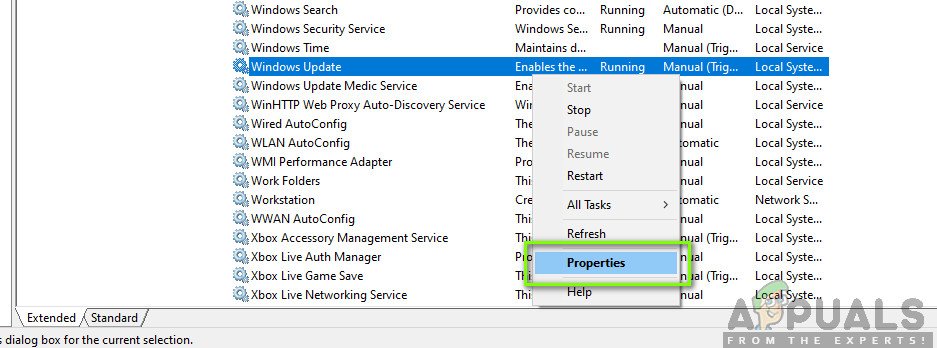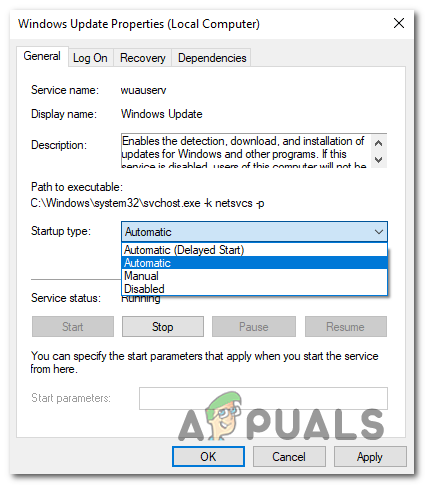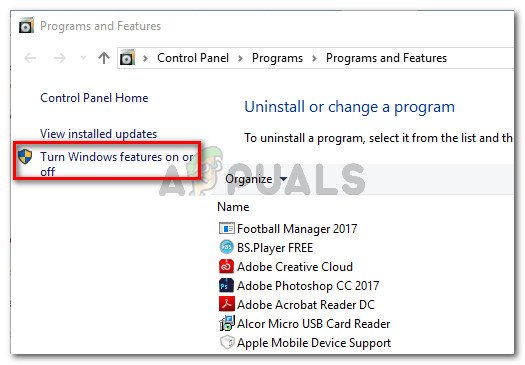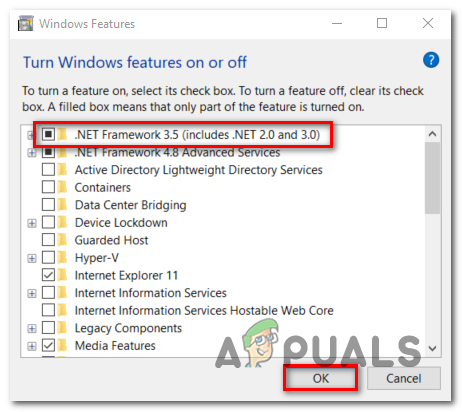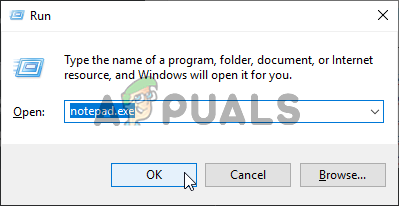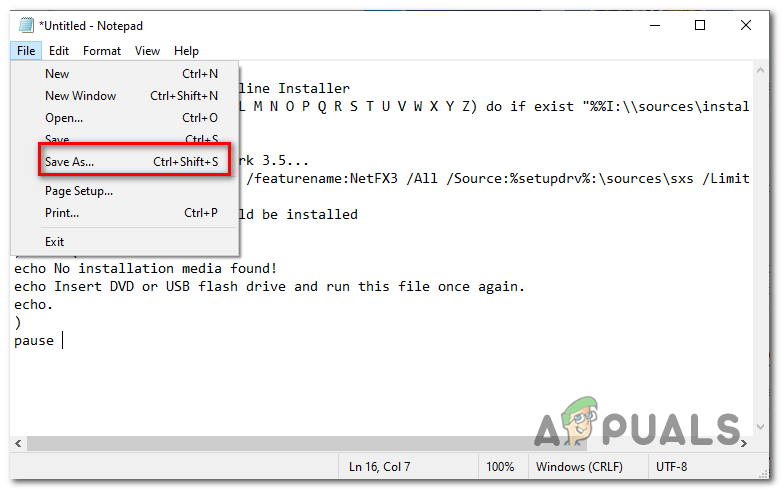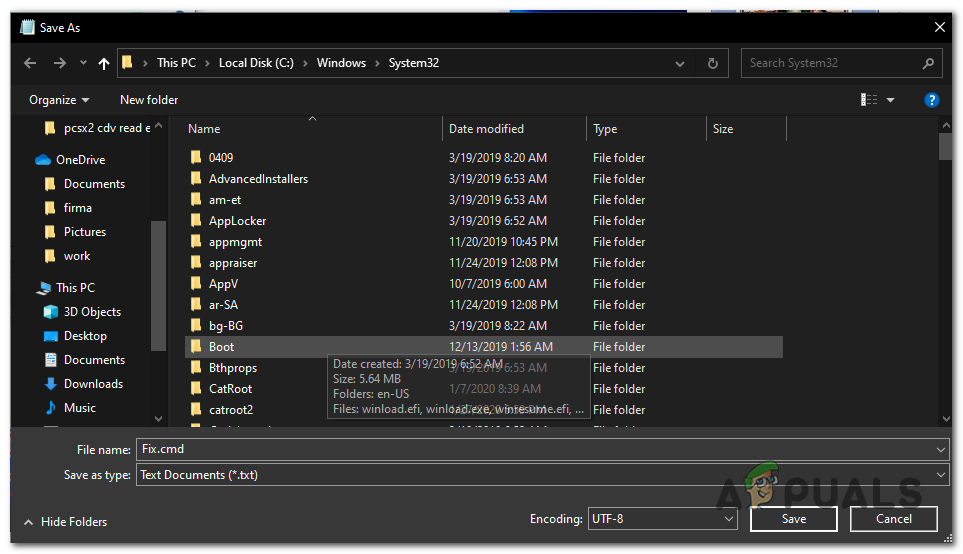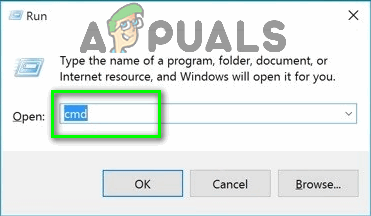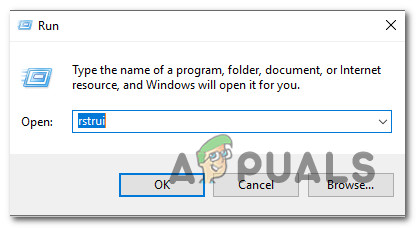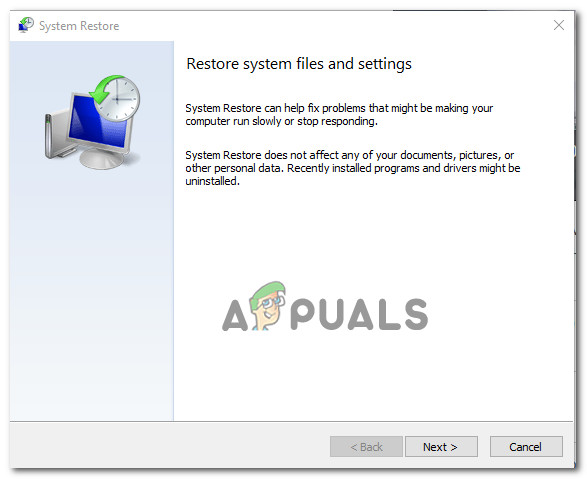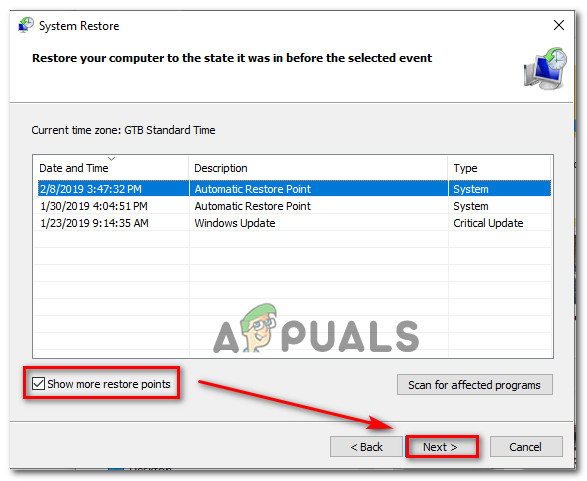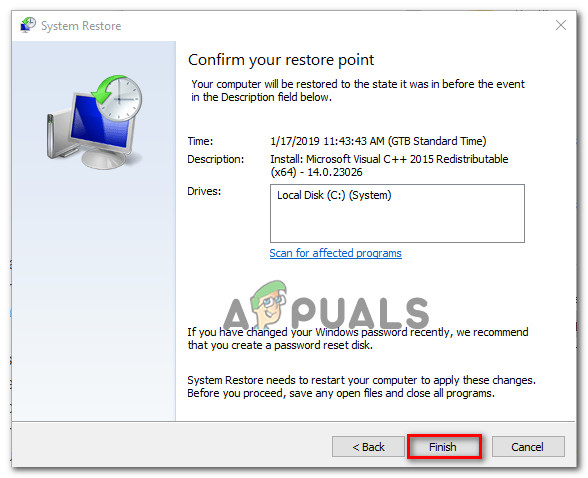0x800f0831 غلطی عام طور پر متاثرہ صارفین کے ذریعہ دریافت کیا جاتا ہے WindowsUpdate.log کا استعمال کرتے ہوئے وقوعہ کا شاہد مجموعی اپ ڈیٹ کی روایتی تنصیب ناکام ہونے کے بعد۔ اگرچہ یہ مسئلہ زیادہ تر ونڈوز سرور اپ ڈیٹ خدمات کے سلسلے میں ہی پایا جاتا ہے ، لیکن اس نے اختتامی صارف کے ونڈوز ورژن پر نمودار ہونے کی بھی تصدیق کردی ہے۔

ونڈوز اپ ڈیٹ کی خرابی 0x800f0831
جیسا کہ یہ نکلا ہے ، سب سے زیادہ مقبول وجہ جو اس خامی پیغام کو متحرک کرے گی وہ پچھلے اپ ڈیٹ پیکیج کا گمشدہ منشور ہے۔ دوسرے الفاظ میں ، ڈبلیو یو (ونڈوز اپ ڈیٹ) اجزاء سے واقف نہیں ہے کہ آخری بار کیا انسٹال ہوا تھا ، لہذا یہ نئے اپ ڈیٹ پیکجوں کو انسٹال کرنے سے انکار کرتا ہے۔ اگر یہ منظر لاگو ہوتا ہے تو ، آپ دستی طور پر گمشدہ اپ ڈیٹ انسٹال کرکے مسئلہ حل کر سکتے ہیں۔
ایک اور ممکنہ وجہ جو خدا کی راہنمائی کرے گی 0x800f0831 غلطی ایک ایسا منظر ہے جس میں آپ کی آخری صارف مشین ونڈوز اپ ڈیٹ سرور کے ساتھ بات چیت نہیں کرسکتی ہے۔ یا تو سسٹم فائل کرپشن یا وی پی این کنکشن یا پراکسی سرور کے ذریعہ سہولت فراہم کی جاسکتی ہے۔
تاہم ، یہ مسئلہ ڈبلیو یو یو کی غیر فعال سروس یا a کی وجہ سے بھی ہوسکتا ہے .NET 3.5 فریم ورک غائب ہے . اس معاملے میں ، آپ کو ونڈوز فیچرز مینو سے فریم ورک کو فعال کرنے کی ضرورت ہوگی یا آپ اسے کسی موازنہ انسٹالیشن میڈیا سے انسٹال کرسکتے ہیں۔
غیر معمولی حالات میں ، ونڈوز اپ ڈیٹ کے ساتھ ناکام ہوسکتا ہے 0x800f0831 غلطی کسی قسم کے نظام کی بدعنوانی کی وجہ سے۔ اس کو یا تو سسٹم ری اسٹور کا استعمال کرکے ، ایس ایف سی اور ڈی آئی ایس ایم اسکین کا مظاہرہ کرکے ، یا اپنے OS کے اجزاء کو تازہ دم کرکے (کلین انسٹال یا مرمت انسٹال کے ذریعے) حل کیا جاسکتا ہے۔
ونڈوز اپ ڈیٹ کے دوران 0x800f0831 کی خرابی کو دور کرنے اور اس کو حل کرنے کا طریقہ
طریقہ 1: گمشدہ تازہ کاری دستی طور پر انسٹال کریں
اگر آپ اس مسئلے کو تیز کرنے کے لئے کوئی تیز راہ تلاش کر رہے ہیں تو ، ایک ہی شاٹ میں مسئلے کو ٹھیک کرنے کا آپ کا بہترین موقع یہ ہے کہ ناکامی کی تازہ کاری کو دستی طور پر انسٹال کیا جائے۔ جیسا کہ یہ پتہ چلتا ہے ، ایک ناکامی اپ ڈیٹ ہے جو زیادہ تر اس مسئلے کی وجہ بتاتی ہے ( KB4512489 ).
اگر یہ منظر لاگو ہوتا ہے تو ، آپ گمشدہ پیکیج کو دستی طور پر تلاش کرنے اور انسٹال کرنے کے لئے مائیکروسافٹ اپ ڈیٹ کیٹلاگ کا استعمال کرسکتے ہیں۔ یہ ان حالات میں کارآمد ہے جہاں یہ معاملہ WU کی ایک خراب انحصار کی وجہ سے پیدا ہو رہا ہے۔ متعدد متاثرہ صارفین نے تصدیق کی ہے کہ اس آپریشن نے ان کے لئے کام کیا۔
مائکروسافت اپ ڈیٹ کیٹلاگ کو درست کرنے کے لئے یہاں ایک تیز گائیڈ ہے 0x800f0831 غلطی:
- اپنا ڈیفالٹ براؤزر استعمال کریں اور اس لنک تک رسائی حاصل کریں ( یہاں ) تک رسائی حاصل کریں مائیکرو سافٹ اپ ڈیٹ کیٹلاگ .
- ایک بار جب آپ صحیح جگہ پر اترنے کا انتظام کرتے ہیں تو ، اسکرین کے اوپری دائیں کونے میں سرچ فنکشن کا استعمال اس اپ ڈیٹ کی تلاش کے لئے کریں جو روایتی طور پر انسٹال کرنے سے انکار کردے۔
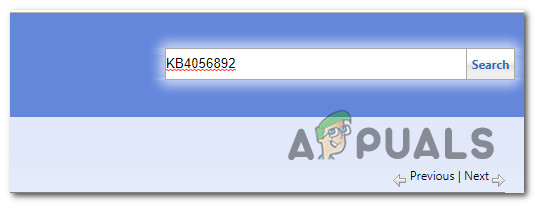
اس تازہ کاری کی تلاش ہے جو آپ دستی طور پر انسٹال کرنا چاہتے ہیں
- جب آپ نتیجہ کی فہرست دیکھیں تو ، مناسب ڈرائیور کی تلاش کریں اور فیصلہ کریں کہ آپ اپنے CPU فن تعمیر اور متاثرہ ونڈوز ورژن کے مطابق کون سا ڈاؤن لوڈ کریں۔
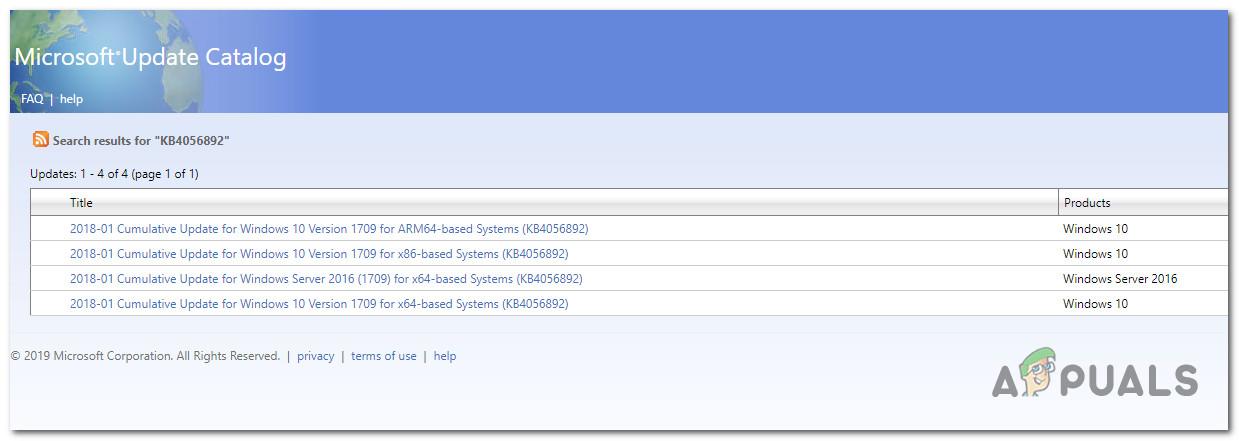
صحیح ونڈوز اپ ڈیٹ کا انتخاب
- جب آپ اپنی صورتحال کے لئے صحیح ونڈوز اپ ڈیٹ تلاش کرنے کا انتظام کرتے ہیں تو ، اس سے وابستہ ڈاؤن لوڈ کے بٹن پر کلک کریں اور اس عمل کے مکمل ہونے کا انتظار کریں۔
- جیسے ہی ڈاؤن لوڈ مکمل ہوجائے ، اسی جگہ پر تشریف لے جائیں جہاں آپ نے اسے ڈاؤن لوڈ کیا ہے ، پھر .inf فائل پر دائیں کلک کریں اور منتخب کریں انسٹال کریں نئے شائع شدہ سیاق و سباق کے مینو سے۔
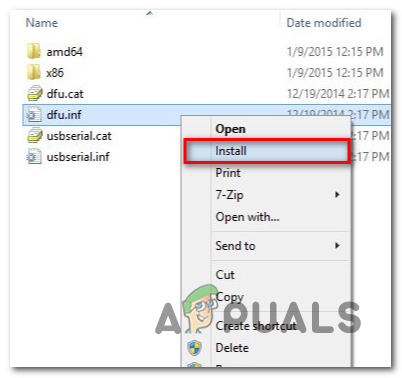
انف ڈرائیور انسٹال کرنا
- ڈرائیور انسٹالیشن اسکرین کے اندر ، انسٹالیشن کے عمل کو مکمل کرنے کے لئے آن اسکرین ہدایات پر عمل کریں ، پھر اپنے کمپیوٹر کو دوبارہ اسٹارٹ کریں۔
اگر آپ کو اس کارروائی کی اجازت نہیں دیتی ہے تو 0x800f0831 غلطی یا آپ کوئی ایسا طریقہ ڈھونڈ رہے ہیں جو اس جز کو ٹھیک کردے جو اس مسئلے کا سبب بن رہا ہے ، ذیل میں اگلے ممکنہ حل پر جائیں۔
طریقہ 2: VPN یا پراکسی سرور کو غیر فعال کریں (اگر لاگو ہوں)
دوسری بڑی وجہ جو ٹرگر ہوسکتی ہے 0x800f0831 غلطی ایک طرح کی مداخلت ہے جو آپ کے ونڈوز کے آخر صارف ورژن اور ونڈوز اپ ڈیٹ سرور کے مابین مواصلات کو مسدود کردیتی ہے۔ زیادہ تر اطلاع شدہ صورتوں میں ، یہ مسئلہ یا تو وی پی این کلائنٹ یا کسی پراکسی سرور کے ذریعہ پیدا کیا گیا تھا۔
کچھ صارفین جو اس مسئلے کو حل کرنے کے لئے جدوجہد کر رہے تھے نے اس بات کی تصدیق کی ہے کہ وہ اپنے وی پی این کلائنٹ کو انسٹال کرکے یا پراکسی سرور کو غیر فعال کرکے (اس منظر نامے پر منحصر ہیں) جو اس مسئلے کو حل کرنے میں کامیاب ہوگئے ہیں۔
ہم نے ان دونوں منظرناموں کو ایڈجسٹ کرنے کے لئے دو الگ الگ گائیڈ تیار کیے جو قابل اطلاق ہوسکتے ہیں ، لہذا جو بھی آپ کی موجودہ صورتحال پر لاگو ہوتا ہے اس کی پیروی کریں۔
نوٹ: اگر آپ نہ تو وی پی این کنکشن یا پراکسی سرور استعمال کرتے ہیں تو نیچے دیے گئے سب گائیڈز کو چھوڑیں اور سیدھا طریقہ 3 پر جائیں۔
وی پی این کنکشن کو غیر فعال کریں
- دبائیں ونڈوز کی + R کھلنا a رن ڈائلاگ باکس. اگلا ، ٹائپ کریں ‘appwiz.cpl’ اور دبائیں داخل کریں کھولنے کے لئے پروگرام اور خصوصیات مینو.

انسٹال پروگراموں کی فہرست کو کھولنے کے لئے appwiz.cpl ٹائپ کریں اور انٹر دبائیں
- ایک بار جب آپ اندر داخل ہونے کا انتظام کرتے ہیں پروگرام اور خصوصیات اسکرین ، ایپلیکیشنز کی فہرست کے ذریعے نیچے سکرول کریں جو آپ نے تیسرا فریق VPN انسٹال کیا ہے اور واقع کیا ہے کہ آپ کو شبہ ہے کہ اس مسئلے کی وجہ بن رہی ہے۔
- جب آپ تیسرا فریق VPN حل تلاش کرتے ہیں جس پر آپ کو شبہ ہے کہ شاید اس مسئلے کی وجہ سے ہے ، تو اس پر دائیں کلک کریں اور نئے شائع شدہ سیاق و سباق کے مینو میں سے ان انسٹال کا انتخاب کریں۔
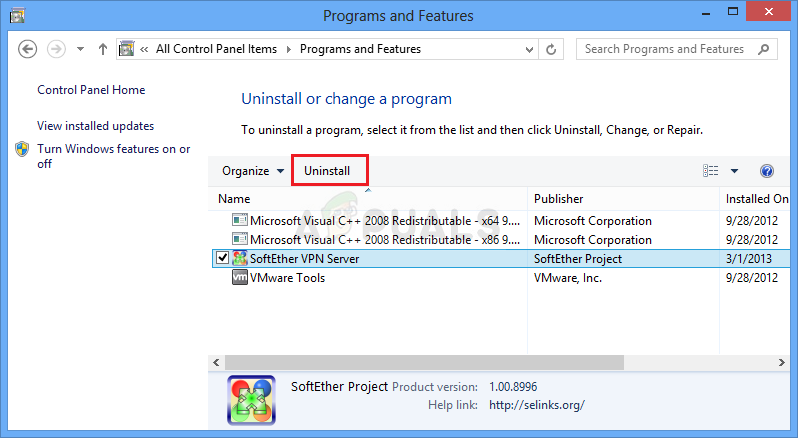
وی پی این ٹول کو غیر انسٹال کرنا
- ایک بار جب آپ ان انسٹالیشن کی اسکرین پر آجائیں تو ، عمل کو مکمل کرنے کے لئے آن اسکرین ہدایات پر عمل کریں ، پھر اپنے کمپیوٹر کو دوبارہ اسٹارٹ کریں۔
- اگلے آغاز کے تسلسل مکمل ہونے کے بعد ، ناکام ہونے والی تازہ کاری کو دوبارہ انسٹال کرنے کی کوشش کریں اور دیکھیں کہ کیا آپ ابھی بھی اسی مسئلے کا سامنا کررہے ہیں۔
ایک پراکسی سرور کو غیر فعال کریں
- دبائیں ونڈوز کی + R کھلنا a رن ڈائلاگ باکس. ٹیکسٹ باکس کے اندر ، ٹائپ کریں ” ایم ایس کی ترتیبات: نیٹ ورک پراکسی ’ اور دبائیں داخل کریں کھلنا a پراکسی دیسی کا ٹیب ترتیبات مینو.
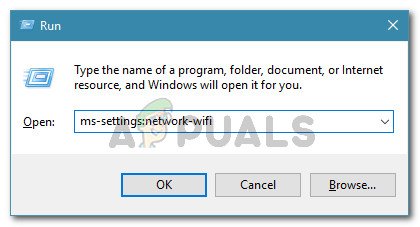
چل رہا مکالمہ: ایم ایس کی ترتیبات: نیٹ ورک وائی فائی
- ایک بار جب آپ اندر داخل ہوجائیں پراکسی ٹیب ، دستی پراکسی سیٹ اپ سیکشن پر نیچے سکرول کریں ، پھر آسانی سے وابستہ ٹوگل کو غیر فعال کریں۔ ایک پراکسی سرور استعمال کریں ‘‘۔
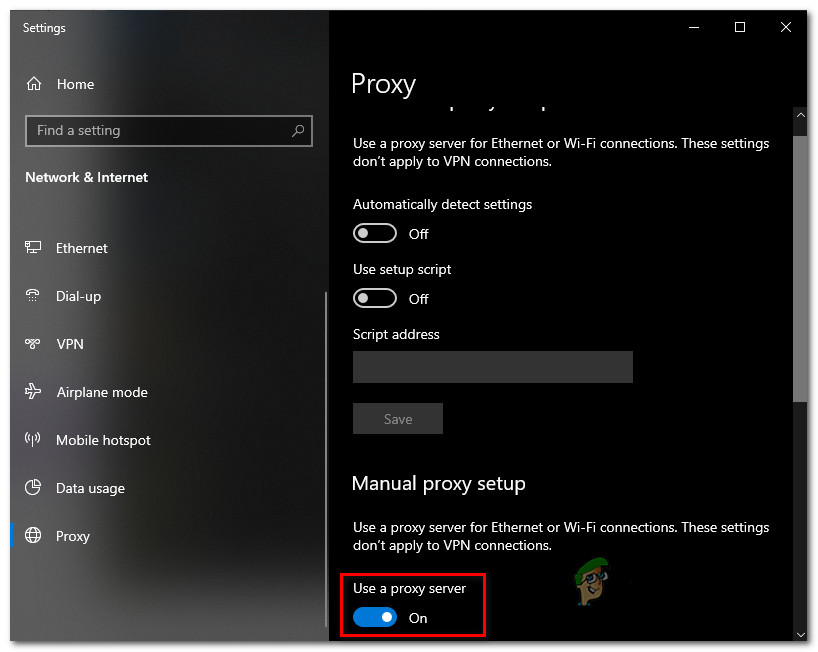
پراکسی سرور کا استعمال غیر فعال کیا جارہا ہے
- کامیابی کے ساتھ یہ ترمیم کرنے کا انتظام کرنے کے بعد ، اپنے کمپیوٹر کو دوبارہ اسٹارٹ کریں اور دیکھیں کہ اگلے کمپیوٹر کے آغاز میں مسئلہ حل ہو گیا ہے۔
اگر ان میں سے کوئی بھی منظرنامہ جہاں قابل اطلاق نہیں ہے تو ، ذیل میں اگلے ممکنہ فکس پر جائیں۔
طریقہ 3: ونڈوز اپ ڈیٹ کی حیثیت خودکار پر مرتب کریں
اگر وہ کمپیوٹر جو ونڈوز اپ ڈیٹ کی ناکام تنصیب کا تجربہ کر رہا ہے وہ مشترکہ ڈومین کا حصہ ہے تو ، یہ ممکن ہے کہ نیٹ ورک کی پالیسی یا کسی تیسری پارٹی کے نظام کو بہتر بنانے والا آلہ اپ ڈیٹ کرنے کی تقریب کے لئے ذمہ دار مرکزی خدمت کو ناکارہ کردے۔
اگر یہ منظر لاگو ہوتا ہے تو ، آپ سروسز اسکرین تک رسائی حاصل کرکے مسئلہ حل کرسکتے ہیں ، اسٹارٹ اپ ٹائپ کو خودکار پر سیٹ کریں اور ونڈوز اپ ڈیٹ سروس کو زبردستی شروع کریں۔
اس کے طریقہ کار کے بارے میں ایک فوری ہدایت نامہ یہ ہے:
نوٹ: نیچے دیئے گئے اقدامات آفاقی ہونے چاہئیں ، لہذا آپ کو ونڈوز ورژن سے قطع نظر اس کی پیروی کرنے کے قابل ہونا چاہئے جو آپ استعمال کررہے ہیں۔
- دبائیں ونڈوز کی + R کھلنا a رن ڈائلاگ باکس. اگلا ، ٹائپ کریں ‘Services.msc’ ٹیکسٹ باکس کے اندر اور دبائیں داخل کریں کھولنے کے لئے خدمات اسکرین
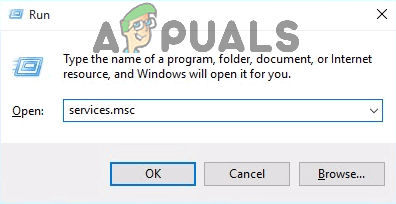
رن ڈائیلاگ میں 'Services.msc' ٹائپ کریں اور انٹر دبائیں
نوٹ: اگر آپ کے ذریعہ اشارہ کیا جاتا ہے UAC (صارف اکاؤنٹ کنٹرول) ، کلک کریں جی ہاں انتظامی مراعات دینے کے لئے۔
- ایک بار جب آپ اندر داخل ہوجائیں خدمات اسکرین ، مقامی خدمات کی فہرست کے ذریعے نیچے سکرول کریں اور شناخت کریں ونڈوز اپ ڈیٹ خدمت ایک بار جب آپ اسے دیکھ لیں ، یا تو اس پر ڈبل کلک کریں یا دائیں کلک کریں اور منتخب کریں پراپرٹیز سیاق و سباق کے مینو سے
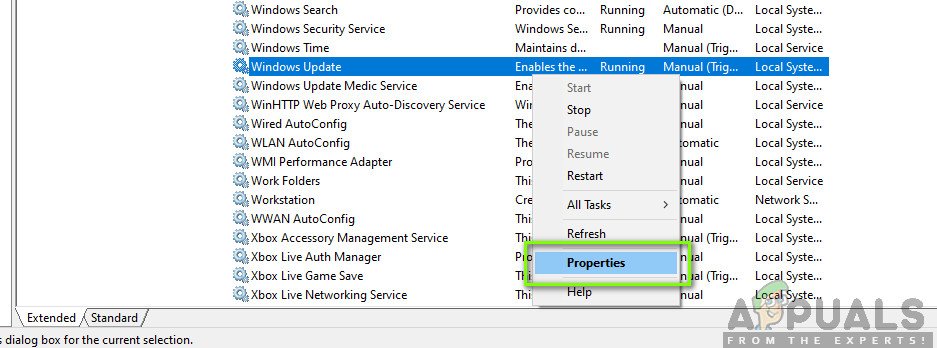
ونڈوز اپ ڈیٹ پراپرٹیز
- آپ کے اندر جانے کا انتظام کرنے کے بعد ونڈوز اپ ڈیٹ پراپرٹیز اسکرین ، عمومی ٹیب کو منتخب کریں اور اس سے وابستہ ڈراپ ڈاؤن مینو کو ترتیب دے کر شروع کریں آغاز کی قسم کرنے کے لئے خودکار
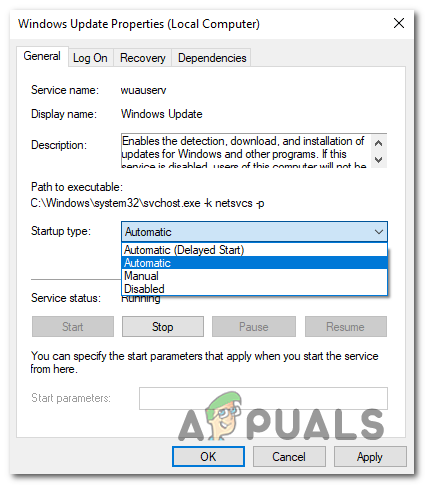
اسٹارٹ اپ قسم کی ونڈوز اپ ڈیٹ سروس کو خودکار پر مرتب کرنا
- پر کلک کریں درخواست دیں تبدیلیوں کو محفوظ کرنے کے ل your ، پھر اپنے کمپیوٹر کو دوبارہ اسٹارٹ کریں اور دیکھیں کہ اگلے کمپیوٹر کے آغاز میں مسئلہ حل ہوجاتا ہے۔
اگر ونڈوز اپ ڈیٹ کی اسٹارٹ اپ قسم پہلے ہی خودکار پر سیٹ ہو چکی ہو اور اس مسئلے کو حل نہیں کرتی ہے تو ، ذیل میں اگلے طریقہ پر جائیں۔
طریقہ 4: NET فریم ورک 3.5 کو فعال کرنا
اگر آپ کو مجموعی اپ ڈیٹ انسٹال کرنے کی کوشش کرتے وقت اس مسئلے کا سامنا کرنا پڑتا ہے تو آپ کو معذور ہونے کا امکان تلاش کرنا چاہئے .NET 3.5 فریم ورک . مجموعی اپ ڈیٹس کی تنصیب کا عمل زیادہ پیچیدہ ہے اور جب تک کہ ہر انحصار انحصار کو فعال نہ کیا جائے ناکام ہوسکتا ہے۔
متعدد متاثرہ صارفین نے تصدیق کی ہے کہ وہ اس بات کو یقینی بنانے کے لئے ونڈوز فیچر مینو کا استعمال کرکے اس مسئلے کو حل کرنے میں کامیاب ہوگئے ہیں .NET 3.5 فریم ورک غیر فعال ہے
اس بات کو یقینی بنانے کے ل Here ایک فوری ہدایت نامہ یہ ہے کہ آپ کے ونڈوز کمپیوٹر پر NET فریم ورک فعال ہے:
- دبائیں ونڈوز کی + R کھلنا a رن ڈائلاگ باکس. ٹیکسٹ باکس کے اندر ، ٹائپ کریں ‘appwiz.cpl’ اور دبائیں داخل کریں کھولنے کے لئے پروگرام اور خصوصیات مینو.

انسٹال پروگراموں کی فہرست کو کھولنے کے لئے appwiz.cpl ٹائپ کریں اور انٹر دبائیں
- ایک بار جب آپ اندر داخل ہوجائیں پروگرام اور خصوصیات مینو ، پر کلک کریں ونڈوزکی فیچرزکوآن اورآف کرنا (اسکرین کے بائیں ہاتھ والے حصے سے)۔
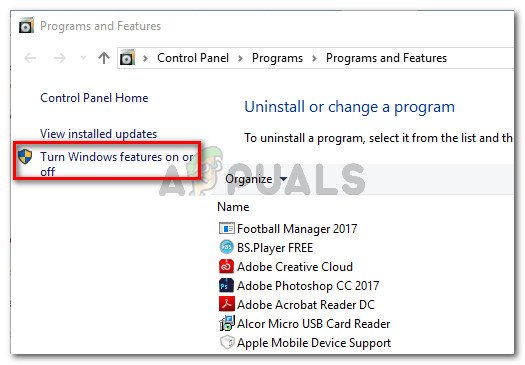
پروگراموں اور فیچرز میں ، ٹرن ونڈوز فیچرز آن یا آف پر کلیک کریں
- کے اندر ونڈوز کی خصوصیات اسکرین ، اس بات کا یقین کر لیں کہ کے ساتھ منسلک چیک باکس .NET فریم ورک 3.5 (نیٹ 2.0 اور 3.0 شامل ہے) اور پر کلک کریں ٹھیک ہے تبدیلیوں کو بچانے کے لئے.
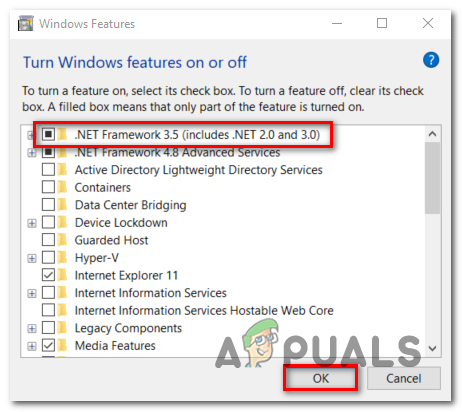
.NET فریم ورک 3.5 کو فعال کرنا
- کلک کریں جی ہاں تصدیق کے اشارے پر ، پھر 3.5 نیٹ ورک فریم ورک کو فعال کرنے کا انتظار کریں۔ ایک بار ، اپنے کمپیوٹر کو دوبارہ شروع کریں اور دیکھیں کہ اگلے کمپیوٹر کے آغاز کے بعد مسئلہ حل ہوجاتا ہے۔
اگر آپ ابھی بھی اس کا سامنا کر رہے ہیں 0x800f0831 غلطی ، ذیل میں اگلے ممکنہ طے کی طرف نیچے جائیں۔
طریقہ 5: سی ایم ڈی کے ذریعے NET فریم ورک 3.5 انسٹال کرنا
اگر آپ نے نیت فریم ورک 3.5 کو فعال کرنے کی کوشش کرنے کے بعد مذکورہ بالا طریقہ کار میں خرابی پیدا کردی ہے تو ، ونڈوز فیچرز اسکرین کے اندر آپشن دستیاب نہیں تھا ، آپ ایک اعلی سی ایم ڈی ٹرمینل سے گمشدہ فریم ورک کو انسٹال کرکے خود انسٹالیشن کو مجبور کرسکتے ہیں۔
ہم ایک کسٹم سی ایم ڈی اسکرپٹ تیار کرنے جارہے ہیں جو انسٹال کرنے پر مجبور کرے گا .NET فریم ورک 3.5 اور خود بخود احکامات نافذ کریں۔
لیکن یہ بات ذہن میں رکھیں کہ ایسا کرنے کے ل you ، آپ کو ونڈوز انسٹالیشن کے مناسب میڈیا کی ضرورت ہوگی۔ اگر آپ کے پاس تیار نہیں ہے تو ، آپ کو ایک بنانے کی ضرورت ہوگی۔
نوٹ: یہاں یہ ہے کہ ونڈوز 7 کے ل Windows ہم آہنگ انسٹالیشن میڈیا کیسے بنایا جائے ( یہاں ) اور ونڈوز 10 ( یہاں ).
ایک بار جب آپ انسٹالیشن میڈیا تیار ہوجائیں تو ، انسٹالیشن کو مجبور کرنے کے لئے نیچے دی گئی ہدایات پر عمل کریں .NET فریم ورک 3.5 اعلی درجے کی سی ایم ڈی پرامپٹ سے:
- دبائیں ونڈوز کی + R کھلنا a رن ڈائلاگ باکس. اگلا ، ٹائپ کریں ‘notepad.exe’ اور دبائیں Ctrl + شفٹ + درج کریں ایک بلند کو کھولنے کے لئے نوٹ پیڈ ونڈو جب آپ کو اشارہ کیا جائے گا UAC (صارف اکاؤنٹ کنٹرول) ، کلک کریں جی ہاں انتظامی مراعات دینے کے لئے۔
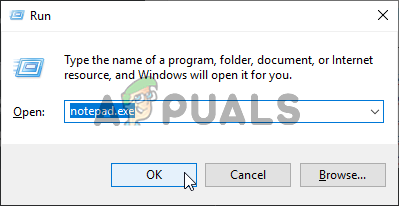
ایک بلند نوٹ پیڈ ونڈو کھولنا
- بلند نوٹ پیڈ ونڈو کے اندر ، درج ذیل کوڈ کو پیسٹ کریں:
CHO آف ٹائٹلٹ گونج .NET فریم ورک 3.5 انسٹال کرنا ... خارج کریں / آن لائن / قابل بنائیں خصوصیت / خصوصیت کا نام: نیٹ ایف ایکس 3 / تمام / ماخذ: پلیس ہولڈر : ذرائع sxs / حد تک رسائی کی بازگشت۔ گونج. نیٹ فریم ورک 3.5 ایکو نصب کیا جانا چاہئے. ) ورنہ (ایکو کوئی انسٹالیشن میڈیا نہیں ملا! بازگشت DVD یا USB فلیش ڈرائیو داخل کریں اور اس فائل کو ایک بار پھر چلائیں۔ ایکو۔) توقف کریں
نوٹ: بدل دیں پلیس ہولڈر اس ڈرائیو کے اپنے خط کے ساتھ جو اس وقت انسٹالیشن میڈیا میں موجود ہے۔
- ایک بار جب کوڈ کامیابی کے ساتھ داخل ہوجائے تو ، پر جائیں فائل> محفوظ کریں اور ایک مناسب مقام منتخب کریں جہاں آپ فائل کو بچانا چاہتے ہو۔
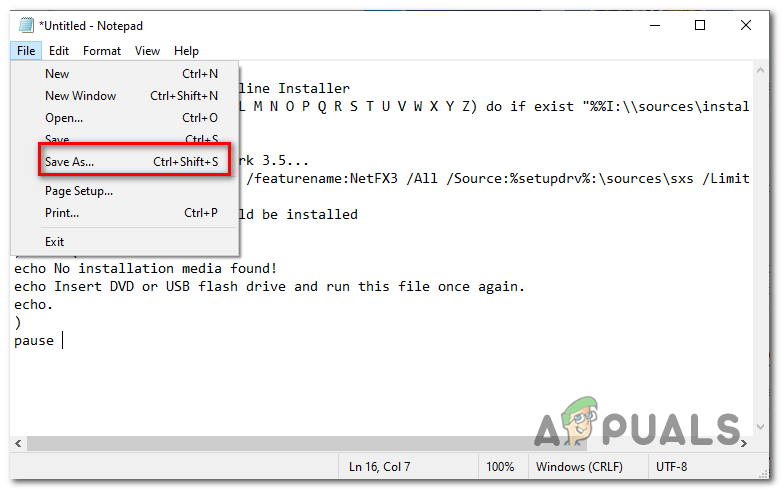
رسم الخط میں اسکرپٹ کو محفوظ کرنا
- آپ چاہیں تو اس کا نام دے سکتے ہیں ، لیکن یہ ضروری ہے کہ آپ اسے ایکسٹینشن کے ساتھ ختم کریں * .Cmd *. اگلا ، پر کلک کریں محفوظ کریں امید ہے کہ طے کرے گا اسکرپٹ بنانے کے لئے 0x800f0831 غلطی۔
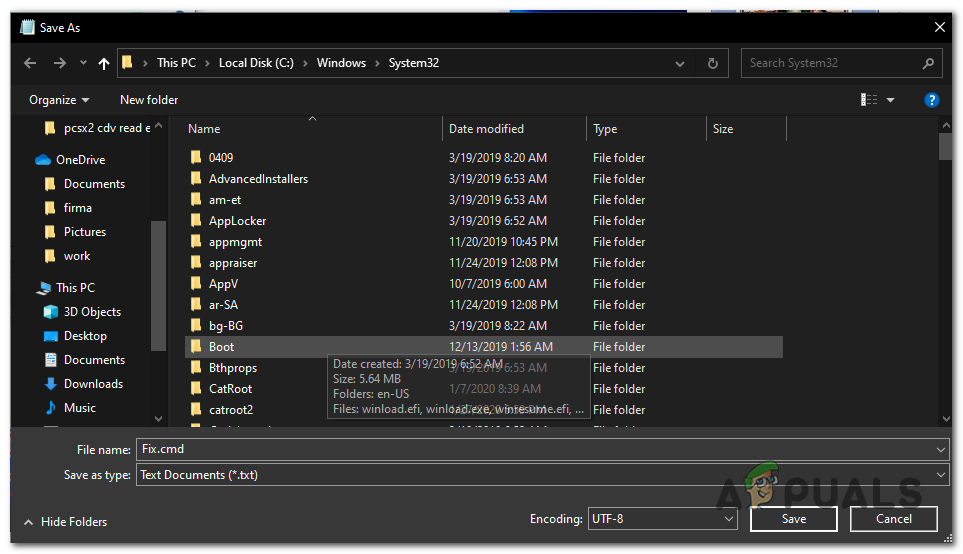
سی ایم ڈی فکس بنانا
- اس جگہ پر تشریف لے جائیں جہاں آپ نے .Cmd فائل کو محفوظ کیا ہو ، پھر اس پر دائیں کلک کریں اور منتخب کریں انتظامیہ کے طورپر چلانا سیاق و سباق کے مینو سے اگلا ، کلک کریں جی ہاں تصدیق کے اشارے پر اور عمل مکمل ہونے کا انتظار کریں۔
- ایک بار. نیٹ 3.5 فریم ورک انسٹال ہونے کے بعد اپنے کمپیوٹر کو دوبارہ اسٹارٹ کریں اور دیکھیں کہ اگلے کمپیوٹر اسٹارٹپ پر مسئلہ حل ہوجاتا ہے۔
اگر آپ ابھی بھی اس کا سامنا کر رہے ہیں 0x800f0831 غلطی ، ذیل میں اگلے ممکنہ طے کی طرف نیچے جائیں۔
طریقہ 6: SFC اور DISM اسکین پرفارم کرنا
اگر مندرجہ ذیل طریقوں میں سے کسی نے بھی آپ کو درست کرنے کی اجازت نہیں دی ہے 0x800f0831 غلطی ، اس بات کا بہت امکان ہے کہ یہ مسئلہ در حقیقت کسی قسم کی سسٹم فائل کرپشن کی وجہ سے پیدا ہوا ہے۔ اگر یہ منظر نامہ قابل اطلاق ہے تو ، آپ کو کچھ افادیتوں کو چلانے سے شروع کرنا چاہئے (DISM) اور ایس ایف سی) جو خراب واقعات کو ٹھیک اور تبدیل کرنے کے لیس ہیں۔
DISM (تعیناتی امیج سرویسنگ اور نظم و نسق) ایک ایسا آلہ ہے جو WU کے ذیلی اجزاء پر بہت زیادہ انحصار کرتا ہے۔ خراب شدہ سسٹم فائلوں کو ٹھیک کرنے کے ل It اسے انٹرنیٹ کنکشن کی ضرورت ہے۔
دوسری جانب، ایس ایف سی (سسٹم فائل چیکر) 100٪ مقامی ہے اور خراب ڈیٹا کو صحت مند مساویوں کے ساتھ تبدیل کرنے کے لئے مقامی طور پر کیشڈ آرکائو استعمال کرتا ہے۔
چونکہ دونوں افادیت مختلف طریقے سے چلتی ہیں ، لہذا ہم آپ کی حوصلہ افزائی کرتے ہیں کہ آپ کامیابی کے امکانات کو زیادہ سے زیادہ کرنے کے ل. دونوں کو یکے بعد دیگرے چلائیں۔
اعلی درجے کی سی ایم ڈی پرامپٹ سے ایس ایف سی اور ڈی آئی ایس ایم اسکینوں کو انجام دینے کے بارے میں ایک فوری ہدایت نامہ یہ ہے:
- دبائیں ونڈوز کی + R کھلنا a رن ڈائلاگ باکس. اگلا ، ٹائپ کریں ‘سینٹی میٹر’ اور دبائیں Ctrl + شفٹ + درج کریں کھولنا a ایلیویٹیٹ کمانڈ پرامپٹ . جب آپ دیکھیں گے UAC (صارف اکاؤنٹ کنٹرول) ، کلک کریں جی ہاں منتظم تک رسائی دینے کے ل.
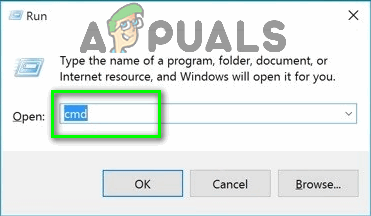
رن ڈائیلاگ میں 'cmd' ٹائپ کریں
- ایک بار جب آپ اعلی درجے کی سی ایم ڈی پرامپٹ کے اندر ہوں تو ، درج ذیل کمانڈ ٹائپ کریں اور ایس ایف سی اسکین شروع کرنے کے لئے انٹر دبائیں۔
ایس ایف سی / سکین
نوٹ: یہ افادیت کسی بھی خراب ونڈوز فائلوں کو صحت مند مساوی کے ساتھ تبدیل کرنے کے لئے مقامی طور پر کیشڈ ڈیٹا کا استعمال کرے گی۔ لیکن ایک بار جب آپ یہ اسکین شروع کردیتے ہیں تو اسے جلد بند نہ کریں - ایسا کرنے سے آپ کے سسٹم کو خراب شعبوں کا سامنا کرنا پڑتا ہے جس سے مختلف پریشانی پیدا ہوسکتی ہے۔
- ایک بار ایس ایف سی اسکین مکمل ہونے کے بعد ، اپنے کمپیوٹر کو دوبارہ اسٹارٹ کریں اور اگلا اسٹارٹپ مکمل ہونے کا انتظار کریں۔
- اگلی شروعات میں ، ایک اور بلند سی ایم ڈی ٹرمینل کھولنے کے لئے ایک بار پھر مرحلہ 1 پر عمل کریں۔ اس بار ، DISM اسکین شروع کرنے کے لئے ذیل میں کمانڈ چلائیں:
برخاست / آن لائن / صفائی کی تصویر / بحالی
نوٹ: اس عمل کو شروع کرنے سے پہلے ، یقینی بنائیں کہ آپ کا انٹرنیٹ کنیکشن مستحکم ہے۔ ڈی آئی ایس ایم ونڈوز اپ ڈیٹ کا استعمال کرتے ہوئے ٹوٹے ہوئے سسٹم فائلوں کے لئے صحت مند کاپیاں ڈاؤن لوڈ کرنے کے ل. ہے جن کو تبدیل کرنے کی ضرورت ہے۔
- آپریشن مکمل ہونے کے بعد ، اپنے کمپیوٹر کو دوبارہ اسٹارٹ کریں اور دیکھیں کہ اگلے کمپیوٹر اسٹارٹ اپ پر مسئلہ فکس ہوا ہے یا نہیں۔
اگر آپ اب بھی اسی کے ساتھ معاملات کر رہے ہیں 0x800f0831 غلطی ، ذیل میں حتمی ٹھیک کرنے کے لئے نیچے منتقل کریں.
طریقہ 7: سسٹم کی بحالی کا استعمال کرتے ہوئے
اگر آپ نے ڈرائیور یا اپ ڈیٹ کی تنصیب کے بعد یا کسی غیر متوقع مشین شٹ ڈاؤن کے بعد حال ہی میں اس مسئلے کو دیکھنا شروع کیا ہے ، اور کوئی بھی زیر التواء اپ ڈیٹ انسٹال نہیں ہوا ہے تو ، امکان ہے کہ کسی حالیہ نظام کی تبدیلی نے تازہ کاریوں کو انسٹال کرنے میں اس کی نااہلی کو جنم دیا ہے۔
اگر یہ منظر نامہ قابل اطلاق ہے تو ، آپ کو یہ مسئلہ پیدا نہیں ہونے پر اپنے کمپیوٹر کو صحت مند حالت میں واپس کرنے کے لئے سسٹم ریسٹور یوٹیلیٹی کا استعمال کرکے اس مسئلے کو حل کرنے کے قابل ہونا چاہئے۔
یہ ذہن میں رکھیں کہ پہلے سے طے شدہ طور پر ، ونڈوز 7 ، ونڈوز 8.1 اور ونڈوز 10 کو باقاعدگی سے نئے نظام کی بحالی کی تصاویر کو بچانے کے لئے تشکیل دیا گیا ہے (نظام کے اہم واقعات میں) لہذا جب تک کہ آپ نے پہلے سے طے شدہ اس طرز عمل (یا کسی فریق فریق کی درخواست نے آپ کے ل. اس میں ترمیم نہیں کی ہے) ، آپ کے پاس بہت سارے اسنیپ شاٹس کو منتخب کرنے کے لئے ہونا چاہئے۔
لیکن یہ بات ذہن میں رکھیں کہ سسٹم ریسٹور اسنیپ شاٹ کے استعمال کا مطلب یہ ہے کہ اسنیپ شاٹ بننے کے بعد آپ نے جو بھی تبدیلی کی وہ بھی ختم ہوجائے گی۔ اس میں کوئی بھی انسٹال کردہ ایپلی کیشنز ، گیمس اور دیگر سسٹم کی تبدیلیاں شامل ہیں جو آپ نے اس عرصے کے دوران کیں۔
اگر آپ نتائج سے آگاہ ہیں تو ، یہاں استعمال کرنے کے لئے مرحلہ وار ہدایات درج ہیں نظام کی بحالی اپنے کمپیوٹر کو صحت مند حالت میں واپس کرنے کے ل::
- دبائیں ونڈوز کی + R کھلنا a رن ڈائلاگ باکس. اگلا ، ٹائپ کریں ‘روزہiی’ اور دبائیں داخل کریں کھولنے کے لئے نظام کی بحالی مینو.
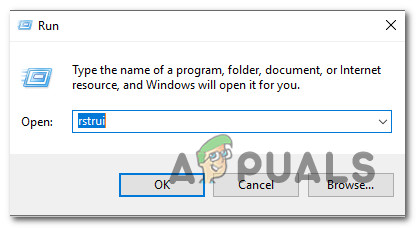
رن بکس کے ذریعے سسٹم ریسٹور وزرڈ کھولنا
- ایک بار جب آپ ابتدائی اندر ہوں گے نظام کی بحالی اسکرین ، پر کلک کریں اگلے اگلے مینو میں آگے بڑھنے کے ل.
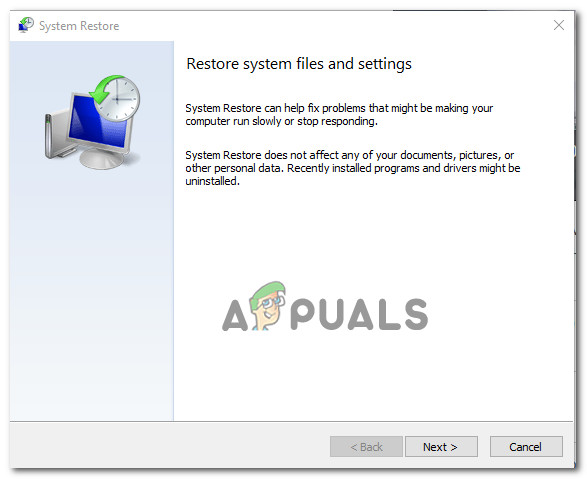
نظام کی بحالی کا استعمال کرتے ہوئے
- اگلی سکرین پر ، اس سے وابستہ باکس کو چیک کرکے آپریشن شروع کریں مزید بحالی پوائنٹس دکھائیں . اگلا ، ہر محفوظ شدہ بحالی نقطہ کی تاریخوں کا موازنہ کرکے شروعات کریں اور اس مسئلے کی منظوری سے پرانی عمر کو منتخب کریں۔
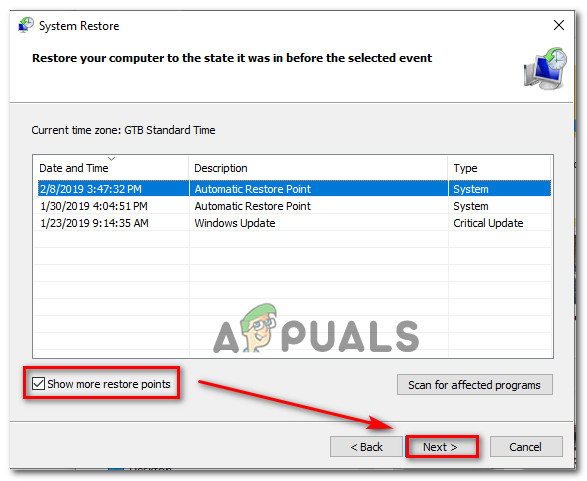
اپنے سسٹم کو وقت کے مطابق کسی آخری مقام پر بحال کرنا
نوٹ: لیکن بحالی نقطہ کا انتخاب نہ کریں جو بہت پرانا ہے لہذا آپ اتنا ڈیٹا نہیں کھوتے ہیں۔
- صحیح نظام بحالی نقطہ منتخب ہونے کے ساتھ ، پر کلک کریں اگلے اگلے مینو میں جانے کے لئے
- ایک بار جب آپ اسے حاصل کرلیں ، افادیت تشکیل شدہ اور جانے کے لئے تیار ہے۔ اس طے شدہ نفاذ کے ل simply ، صرف پر کلک کریں ختم عمل شروع کرنے کے لئے. آپ کے ایسا کرنے کے بعد ، آپ کا کمپیوٹر دوبارہ شروع ہوجائے گا اور اگلے سسٹم کے آغاز پر پرانی حالت نافذ ہوجائے گی۔
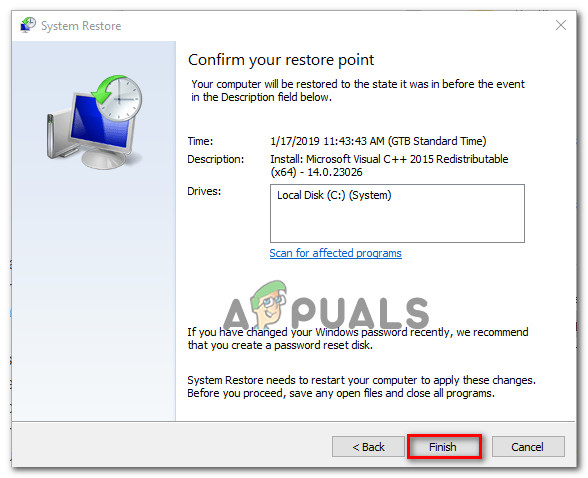
سسٹم کی بحالی کا عمل شروع ہو رہا ہے
صورت میں 0x800f0831 غلطی ابھی بھی رونما ہورہا ہے یا یہ طریقہ لاگو نہیں تھا ، ذیل میں اگلے امکانی امتیاز کی طرف بڑھیں۔
طریقہ 8: صاف ستھرا انسٹال / مرمت کرنا
اگر آپ اب تک پہنچ چکے ہیں اور مذکورہ بالا طریقوں میں سے کسی نے بھی آپ کو اس مسئلے کو حل کرنے کی اجازت نہیں دی ہے تو ، اس کا امکان غالبا some کسی نہ کسی طرح کی نظام بدعنوانی کی وجہ سے ہے جس کا روایتی طور پر حل نہیں کیا جاسکتا ہے۔ اگر یہ منظر لاگو ہوتا ہے تو ، آپ کے مسئلے کو ٹھیک کرنے کا واحد موقع ونڈوز کے ہر جز کو دوبارہ ترتیب دینا ہے۔
جب بات یہ کرنے کی ہو تو ، آپ کے پاس دو انتخاب ہیں:
- صاف انسٹال - ان دونوں میں سے یہ سب سے آسان حل ہے۔ آپ کو کسی انسٹالیشن میڈیا کی ضرورت نہیں ہے اور آپ یہ ٹھیک کو ونڈوز 10 ، ونڈوز 8.1 اور ونڈوز 7 کے جی یوآئ سے براہ راست تعینات کرسکتے ہیں۔ تاہم ، جب تک کہ آپ اپنے ڈیٹا کو پہلے سے بیک اپ نہیں کرتے ہیں ، تو کل ذاتی ڈیٹا کے نقصان کی توقع کریں گے۔
- مرمت انسٹال - اگر آپ زیادہ مرکوز نقطہ نظر تلاش کر رہے ہیں تو ، آپ کو اس کے بجائے اس طریقہ کار کو تلاش کرنا چاہئے۔ آپ کو ایک مرتبط انسٹالیشن میڈیا کی ضرورت ہوگی ، لیکن اس کا سب سے بڑا فائدہ یہ ہوگا کہ آپ اپنے تمام ذاتی ڈیٹا کو بشمول ایپس ، ایپلی کیشنز ، ذاتی میڈیا ، اور یہاں تک کہ کچھ صارف کی ترجیحات کو اپنے پاس رکھیں گے۔
آپ جس بھی طریقہ سے زیادہ آرام دہ محسوس کریں ان پر عمل کریں۔
ٹیگز ونڈوز 11 منٹ پڑھا